|
Không lo. Thao tác chuyển dữ liệu quan trọng từ tablet Android cũ sang thiết bị iOS mới rất đơn giản. Mặc dù bạn không thể chuyển tất cả các ứng dụng hoặc phương tiện bạn đã mua trên cửa hàng Google Play,ướngdẫnchuyểnđổitừbongda anh bạn có thể chuyển hầu hết dữ liệu của mình, bao gồm cả danh bạ và tài liệu. Chuẩn bị Đầu tiên, bạn cần cắm sạc cho cả hai thiết bị. Sau đó, bạn bật Wi-Fi trên tablet Android. Khi mọi thứ đã sẵn sàng, bạn chỉ cần làm theo các bước dưới đây để hoàn thành quá trình chuyển từ máy tính bảng Android sang tablet iOS. Các bước chuyển dữ liệu từ tablet Android sang iPad Pro Bước 1: Trên tablet Android, bạn truy cập Google Play, sau đó tải về và cài đặt ứng dụng Move to iOS. Bước 2: Trong khi iPad đang kết nối với nguồn sạc, bạn hãy bật thiết bị bằng cách bấm và giữ nút Sleep/Wake (còn gọi là nút Nguồn) cho đến khi thấy logo Apple xuất hiện trên màn hình. Bước 3: Ở lần đầu tiên bật iPad, bạn sẽ thấy màn hình chào mừng bằng nhiều ngôn ngữ khác nhau. Hãy chạm lên màn hình để tiếp tục. Bước 4: Chọn ngôn ngữ bạn muốn sử dụng trên iPad, sau đó chọn quốc gia hoặc khu vực bạn đang sinh sống. Bước 5: Tiếp theo, iOS sẽ đưa bạn đến màn hình Quick Start. Tại đây, bạn hãy chọn Set Up Manually ở dưới cùng của màn hình để tiếp tục. Bước 6: Bây giờ, bạn kết nối mạng Wi-Fi để tiếp tục. Bước 7: Từ màn hình Data & Privacy, bạn chọn Continue. Bước 8: Tiếp đến, iPad sẽ yêu cầu bạn cài đặt Face ID. Bạn hãy làm theo các hướng dẫn trên màn hình để cài đặt Face ID. Bước 9: Sau khi hoàn tất quá trình cài đặt Face ID hoặc Touch ID, bạn cần tạo mật khẩu mở thiết bị. Nhập mật khẩu bất kỳ bạn muốn để tiếp tục hoặc chọn Passcode Options để tạo một mật khẩu ngắn hơn hoặc mật khẩu bao gồm chữ và số. Bước 10: Ở màn hình App & Data, bạn chọ Move Data from Android. Bước 11: Bây giờ, bạn mở ứng dụng Move to iOS trên thiết bị Android cũ và làm theo các hướng dẫn trên màn hình để hoàn tất quá trình chuyển đổi. Bước 12: Từ đây, bạn chỉ cần làm theo các hướng dẫn còn lại để hoàn tất quá trình cài đặt iPad Pro mới. Ca Tiếu (theo iPhone Life) 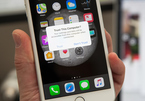 3 cách xóa "máy tính tin cậy" trên iPhone để bảo vệ quyền riêng tưNếu một máy tính không phải là thiết bị chính của bạn, bạn nên xóa nó khỏi danh sách máy tính tin cậy trên iPhone, phòng trường hợp ai đó truy cập trái phép. |